Berichten van Android naar iPhone overbrengen en oude gegevens behouden
Het springen tussen verschillende systemen is altijd een hoofdpijn vanwege systeembarrières. Dit artikel zal echter drie bewezen praktische manieren introduceren om sms-berichten overbrengen van Android naar iPhone. Ze zijn eenvoudig te bedienen en werken 100%. Neem zonder verder oponthoud de inhoudsopgave door en navigeer naar verschillende oplossingen.
PAGINA-INHOUD:
Deel 1: Gegevens overzetten van Android naar iPhone na installatie
Als u gegevens van Android naar iPhone wilt overzetten zonder bestaande berichten op de iPhone te wissen, Apeaksoft MobieTrans een perfecte oplossing.
Dit programma is een professionele Android iPhone SMS-overdracht met een pc. Nadat u Android en iPhone op een pc hebt aangesloten, kunt u moeiteloos gegevens rechtstreeks van Android naar iPhone overbrengen of vice versa. Dit programma brengt bestanden zoals berichten, foto's, video's, muziek en contacten over tussen Androids en iPhones of uw pc en telefoons.
Gegevens overzetten van Android naar iPhone zonder wissen
- Gegevens overbrengen van apparaat naar pc, van pc naar apparaat, van het ene apparaat naar het andere.
- Met één klik berichten, foto's, video's, muziek en contacten overbrengen.
- Gegevens toevoegen, verwijderen en gegevensinformatie bewerken.
- Meer functies zoals het maken van een back-up en herstellen van contacten en het maken van beltonen.
Veilige download

We laten u zien hoe u gegevens van Android naar iPhone kunt overzetten (neem bijvoorbeeld het overzetten van video).
Stap 1. Start het programma op een pc. Sluit uw Android- en iPhone-apparaten aan op de pc. Klik op het dropdown-apparaatkeuzevak bovenaan en selecteer uw Android-apparaat.
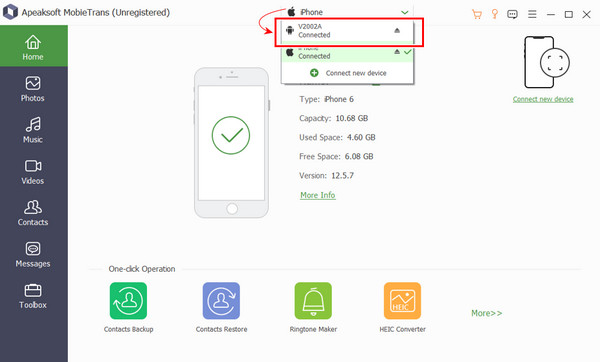
Stap 2. Klik in het linkermenu op het bestandstype van de vijf die u wilt overzetten en controleer vervolgens de bestanden aan de rechterkant. Klik in de bovenste functionele balk op de apparaatknop en kies de naam van uw iPhone.
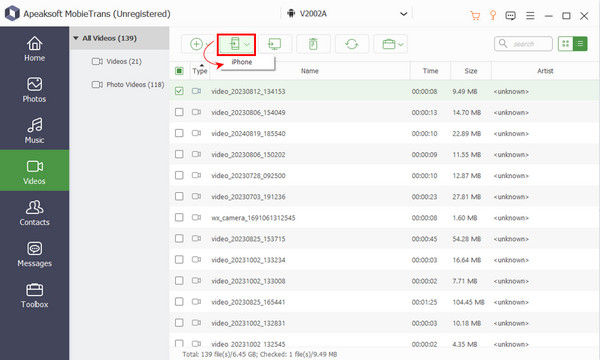
Stap 3. Het proces start automatisch en is binnen enkele seconden voltooid.
Opmerking: Als u uw Android-apparaat niet kunt verbinden, probeer dan de USB-foutopsporing in Developer Options in de Instellingen app.
- Gemakkelijk te gebruiken en 100% werkend na installatie.
- 30-day niet-goed-geld-terug-garantie.
- Technische ondersteuning reageert binnen 24 uur.
- Tien berichten overbrengen voor een gratis proefperiode.
- Moet betalen voor onbeperkt gebruik.
Deel 2: Berichten verplaatsen van Android naar iPhone met Move to iOS
Verplaats naar iOS is het gratis en officiële programma voor het overzetten van berichten van Android naar iPhone. Het enige dat eraan vastzit, is dat je het gebruikt voordat je je iPhone instelt. Als je iPhone al is ingesteld, moet je een back-up maken en deze wissen om Move to iOS te gebruiken.
Stap 1. Bereid uw apparaten voor
Open je Android en schakel wifi in. Installeer de Move to iOS-app. Zet je Android en iPhone dicht bij elkaar en houd ze aan het roer. Zorg dat je iPhone genoeg ruimte heeft om de Android-bestanden te verwerken.
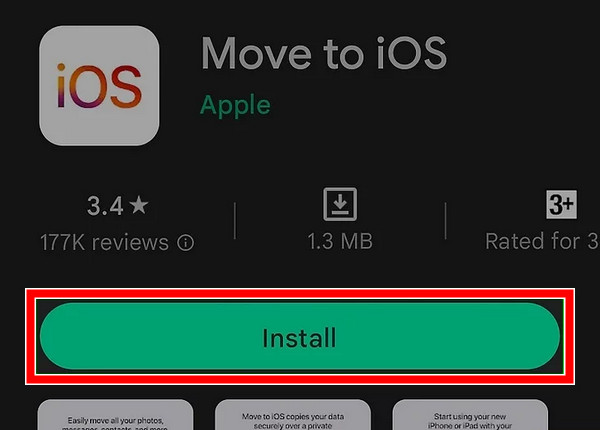
Stap 2. Handmatig instellen van uw iPhone
Druk op de aan/uit-knop. Start uw iPhone. Volg de instructies om uw iPhone in te stellen totdat u de Snel aan de slag scherm. Klik Handmatig instellen op het scherm. In de volgende App data scherm, klik op Gegevens verplaatsen van Android, dan klikken Doorgaan.
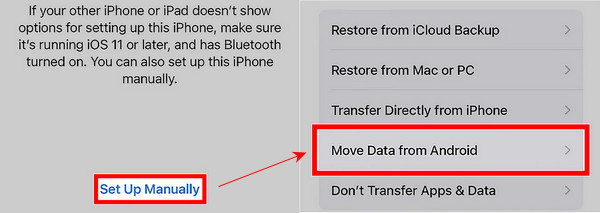
Stap 3. Voer code in
Nadat uw iPhone u om een eenmalige code vraagt, gaat u naar de Android-app, gaat u akkoord met de voorwaarden en voert u de code op uw Android-apparaat in op uw iPhone.
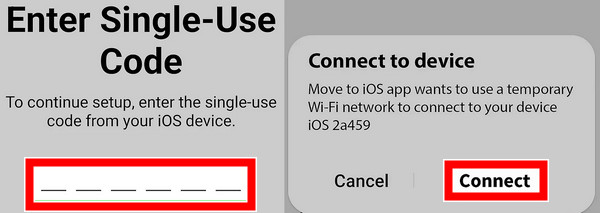
Stap 4. start Transfer
Check Berichten en klik op Volgende.
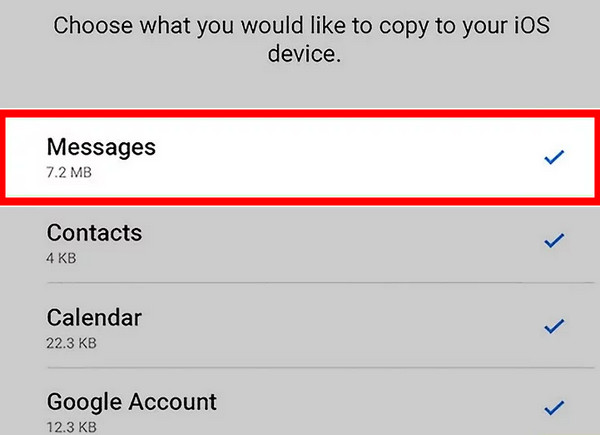
- Gratis te gebruiken.
- Officiële app om gegevens naar iOS te verplaatsen.
- Overstappen naar iOS werkt niet soms als je teveel data verplaatst.
- Werkt alleen voordat u de iPhone instelt.
- Eénrichtingsoverdracht en ondersteunt geen back-up van SMS iPhone naar Android.
Deel 3: Teksten overzetten van Android naar iPhone met Google Drive
Google Drive is een krachtige en populaire cloud drive service die compatibel is met Android en iOS apparaten en dezelfde interface heeft. Als je dus wilt leren hoe je berichten van iPhone naar Android overzet, is Google Drive ook de oplossing met dezelfde stappen. Met Google Drive kun je eenvoudig berichten van Android naar iPhone overzetten zonder computer of USB kabel.
Stap 1. Open je Android-telefoon > ga naar de Instellingen app > tik op Systeem en Google (of u moet mogelijk op tikken Google (voor Systeem) > tik backup.
Stap 2. Tik in dit scherm op Nu back-up om een back-up te starten. Google Drive maakt eerst een back-up van uw app-gegevens en vervolgens van uw berichten. Het kan even duren voordat het klaar is.
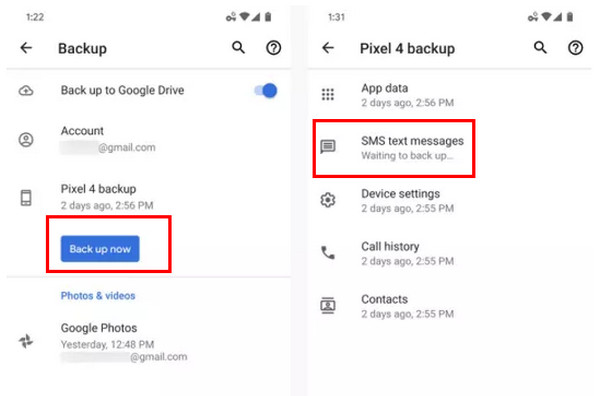
Stap 3. Download Google Drive op je iPhone en log in met hetzelfde Google-account op je Android. Nu kun je je berichten op deze iPhone checken.
- 15 GB vrije ruimte en voldoende voor sms-berichten.
- Makkelijk toegankelijk.
- Kan de overgedragen berichten niet bekijken op iMessage.
- Het is tijdrovend.
Deel 4: Berichten overbrengen van Android naar iPhone met Wondershare MobileTrans
Wondershare MobileTrans is een specifiek telefoon-naar-telefoon overdrachtsprogramma dat op computers wordt gebruikt. Het brengt foto's, video's, oproeplogs, apps en andere soorten gegevens over van Android naar iPhone en vice versa. Laten we nu snel kijken hoe je het gebruikt.
Stap 1. Start dit programma op uw Windows- of Mac-computer. Klik op de Tabblad Telefoonoverdracht en selecteer Telefoon naar telefoon.
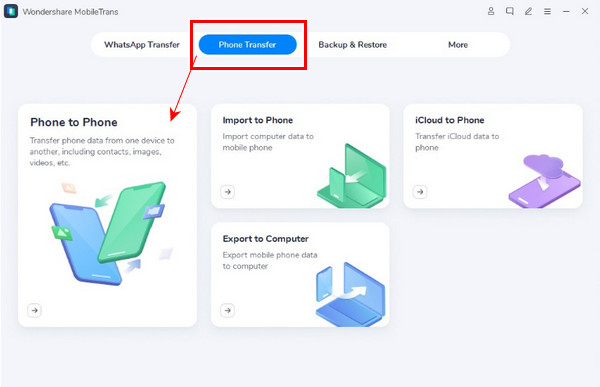
Stap 2. Sluit uw Android- en iPhone-apparaten op het volgende scherm aan op de computer met USB-kabels. Controleer SMS-berichten in het midden en klik StartWacht tot de voortgang is voltooid.
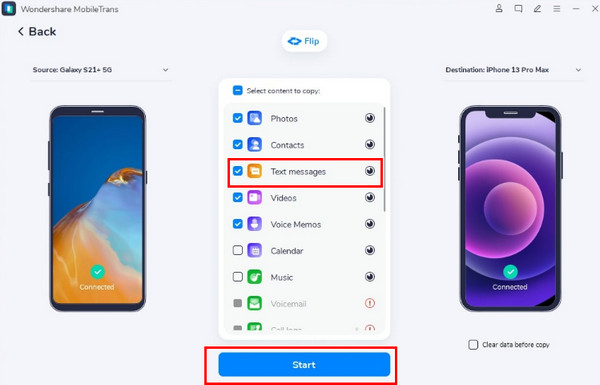
- Specifieke oplossing voor doorschakeling van telefoon naar telefoon.
- Makkelijk te gebruiken.
- Er is geen gratis proefabonnement beschikbaar voor het overbrengen van berichten. Er zijn alleen jaarabonnementen beschikbaar.
- Alleen 7 dagen geld-terug-garantie.
Conclusie
Dit artikel biedt vier manieren om berichten overzetten van Android naar iPhone. Twee daarvan zijn gratis, en de anderen zijn betaald. Over het algemeen hebben betaalde en gratis oplossingen allemaal hun voor- en nadelen. Maar je kunt de gratis versie beter zorgvuldig uitproberen voordat je de betaalde versie koopt.
Gerelateerde artikelen
U kunt tekstberichten op de iPhone back-uppen naar de cloud of fysieke opslag. In dat geval worden uw belangrijke berichten beschermd tegen verlies.
In deze tutorial leest u hoe u ongewenste sms-berichten van een Android-telefoon of -tablet kunt verwijderen om ruimte vrij te maken en de prestaties te verbeteren.
Wil je niet dat je vriendin bepaalde berichten op je iPhone ziet? Leer hier de 4 oplossingen voor het verbergen van berichten op de iPhone.
Hoe Android-tekstberichten opslaan? Hier zijn onze stapsgewijze handleidingen voor het eenvoudig en snel opslaan van sms-berichten van Android naar pc of SD-kaarten.

